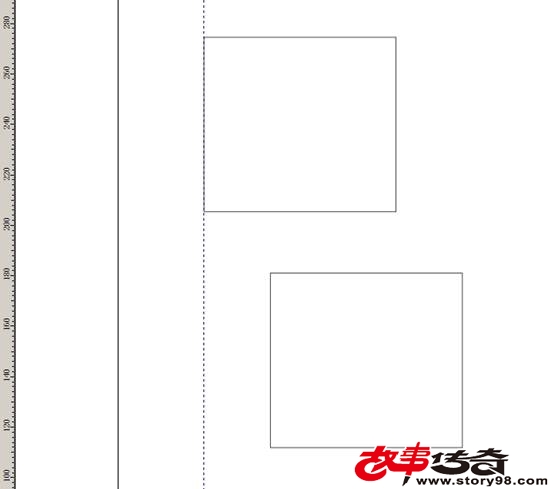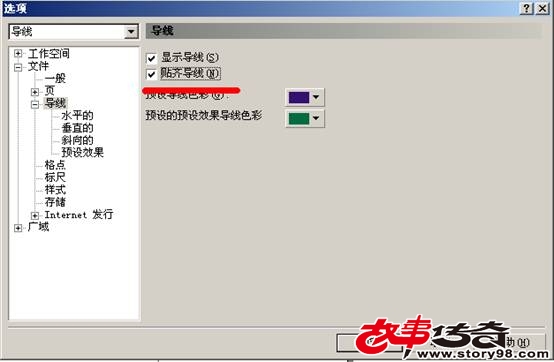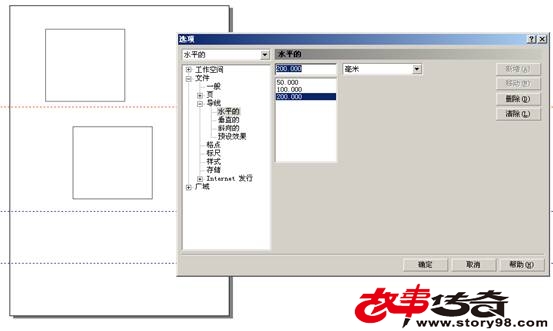导线也就是参考线的意思,熟练的设计人员会经常不经意的拉出导线来做为图形对齐的参考。
如果画布区有上下两个矩形,我们如果要下矩形左对齐上矩形,如果不要物理上的完全左对齐的话,我们就可以拉一条辅助线出来靠在上矩形的左边。
用鼠标左键在左标尺栏上单击不放,然后拖住辅助线拉到上矩形的左边靠齐,这里画布里靠上矩形左边就会有一条虚线,这条虚线就是导线,也就是辅助线!然后我们将下矩形向导线移动到期左边缘贴齐就可以了,当然这里是要求贴齐不严格,只要视觉上对齐就可以了,这样借助导线对齐的方法也非常舒服方便。
如果说其它的上下左右,四面八方这种借用导线对齐的方式都是可以参考上面所述的办法。
导线还有一个设置命令面板,可以设置水平和垂直的精确尺寸的导线设置情况,我们下面来看一下。
我们单击菜单栏选择导线进入选项设置栏里,这时我们就可以看到有一个可以勾选的贴齐导线的设置。你想下勾选了这个贴齐导线这个功能,那矩形块在距离这根导线到足够近的距离时就会像有手一样被吸附了过去,那种感觉好像被抓住了一样。
在导线功能下面选择水平,就会进入相应的功能块。
我们可以设置几个数值,50、100、200mm这种,查看一下效果,这时我们可以看到屏幕上的几个辅助线。可以看到毫米边上有个数值可以输入,如上图所示的200输入空栏中,然后再单击新增。同时可以在屏幕上看到水平200的位置会有条虚线出现。
垂直导线也跟水平导线的设置相同。大家可以自己练练。
当然我们直接通过画布区的标尺上通过鼠标左键来拉出导线,这种方法就是最前面我们说的那种办法,属于粗略大概型的,对尺寸要求不严格的。如果只看效果就可以了,那这种拉出导线做参考的办法也是一种非常好的办法。